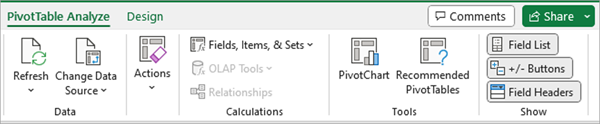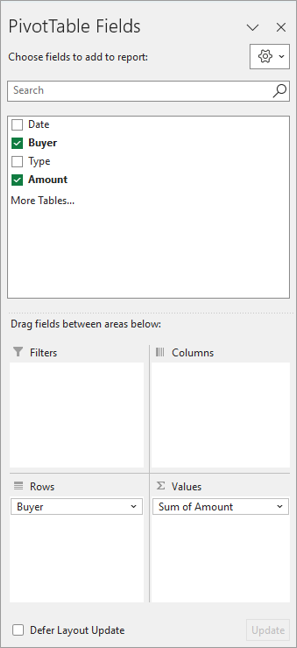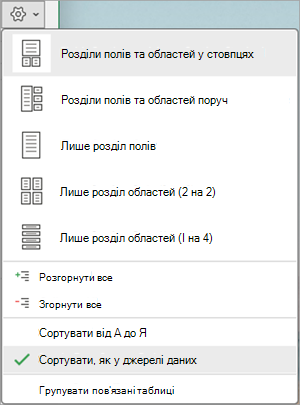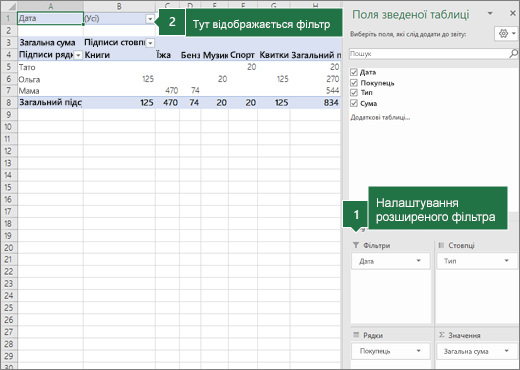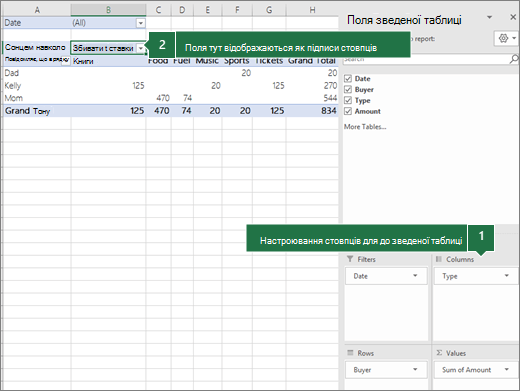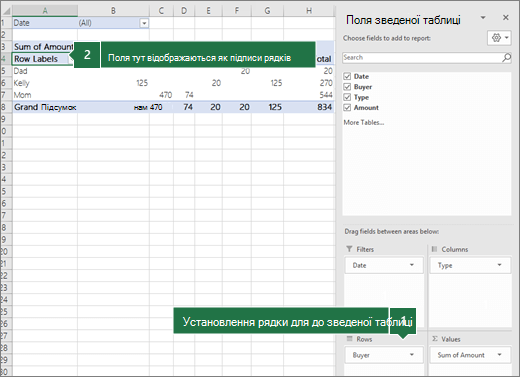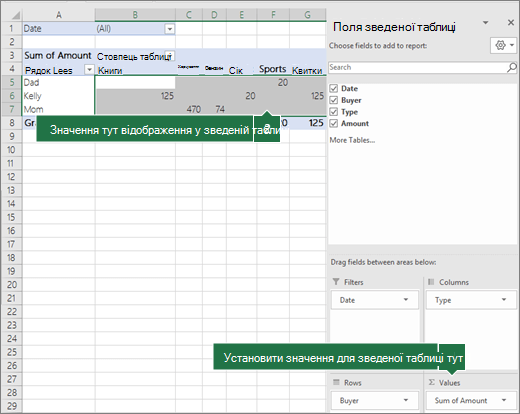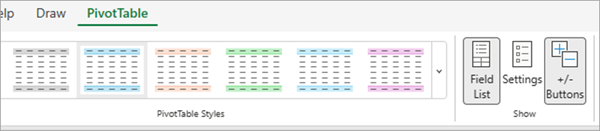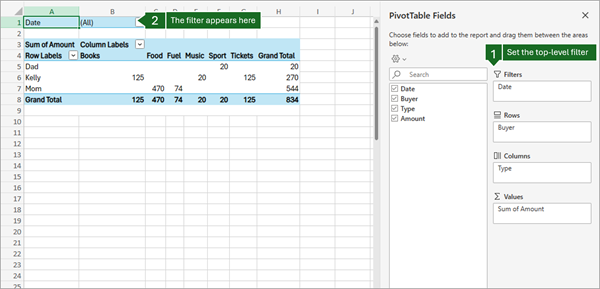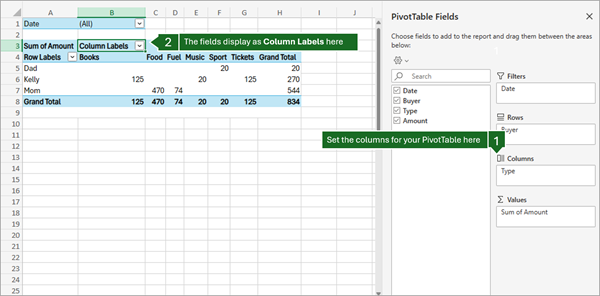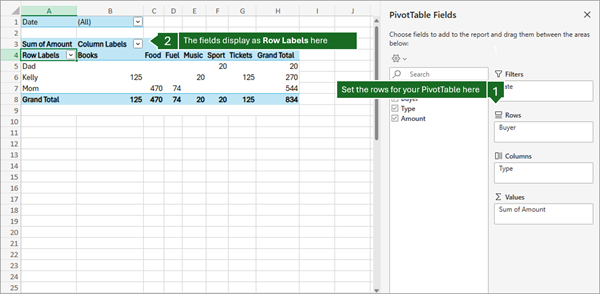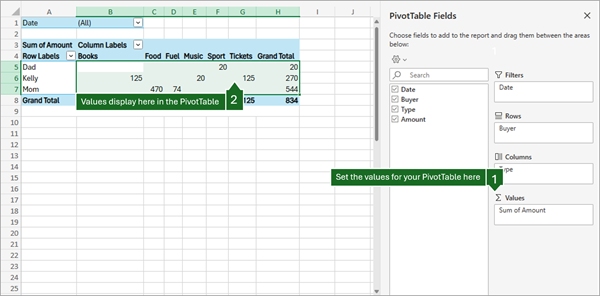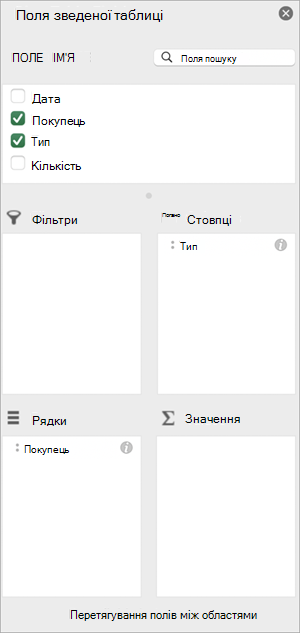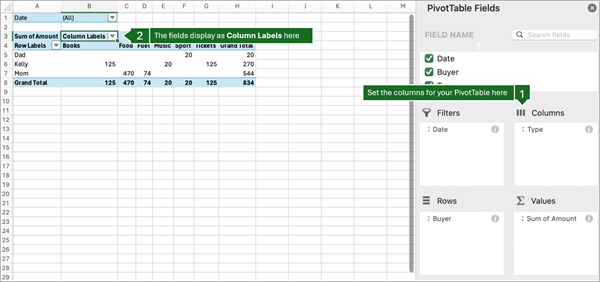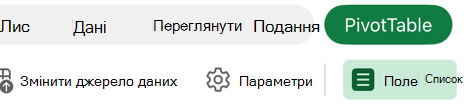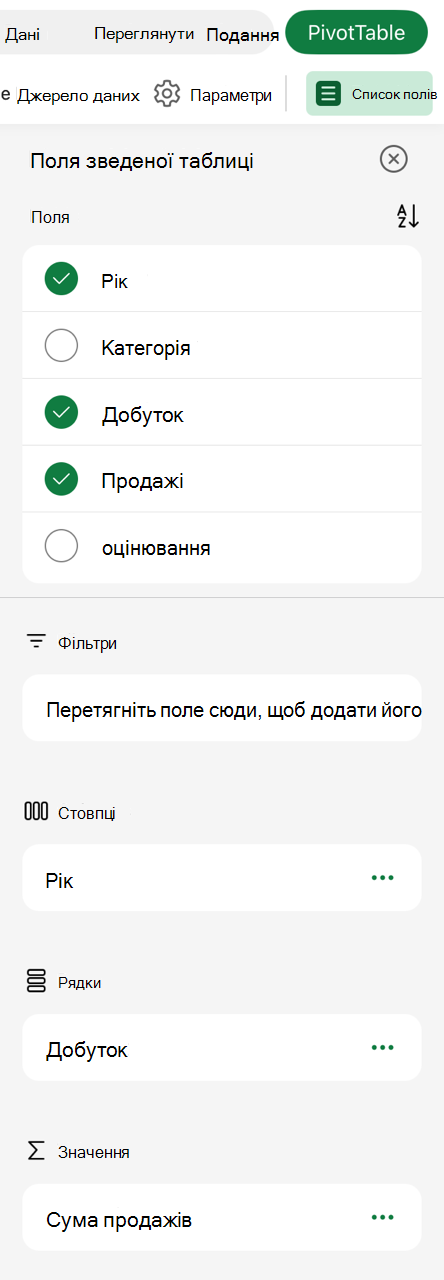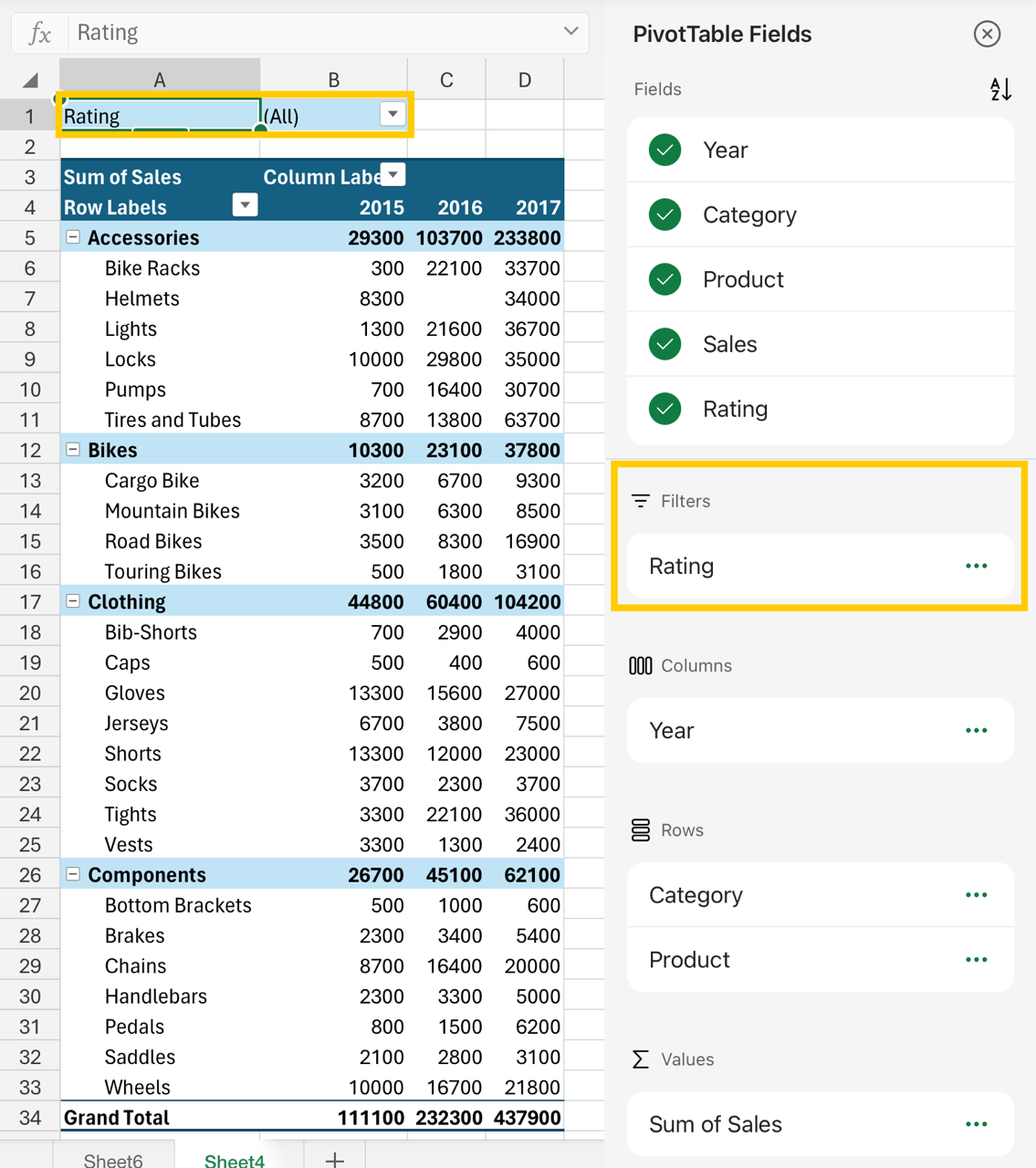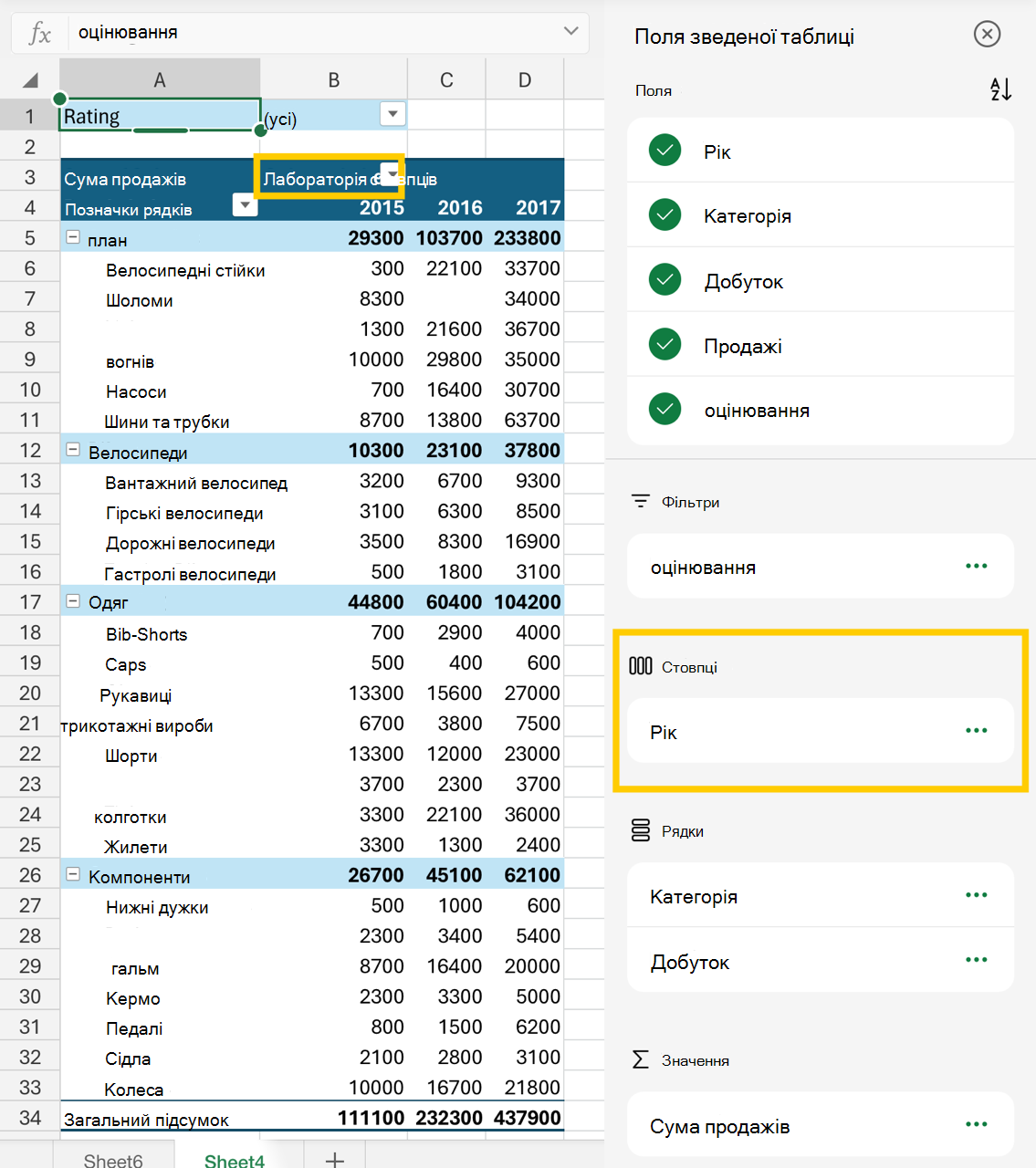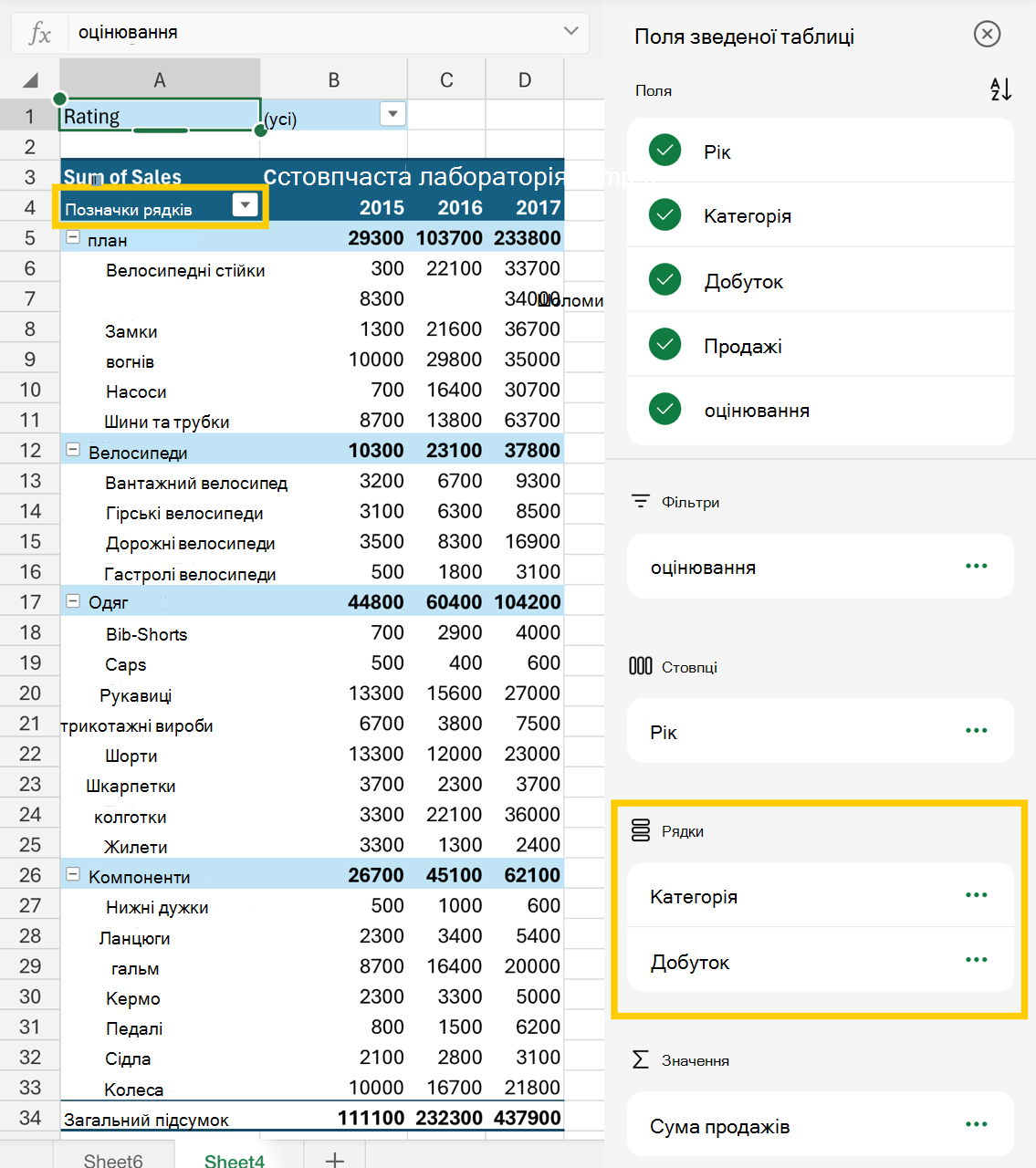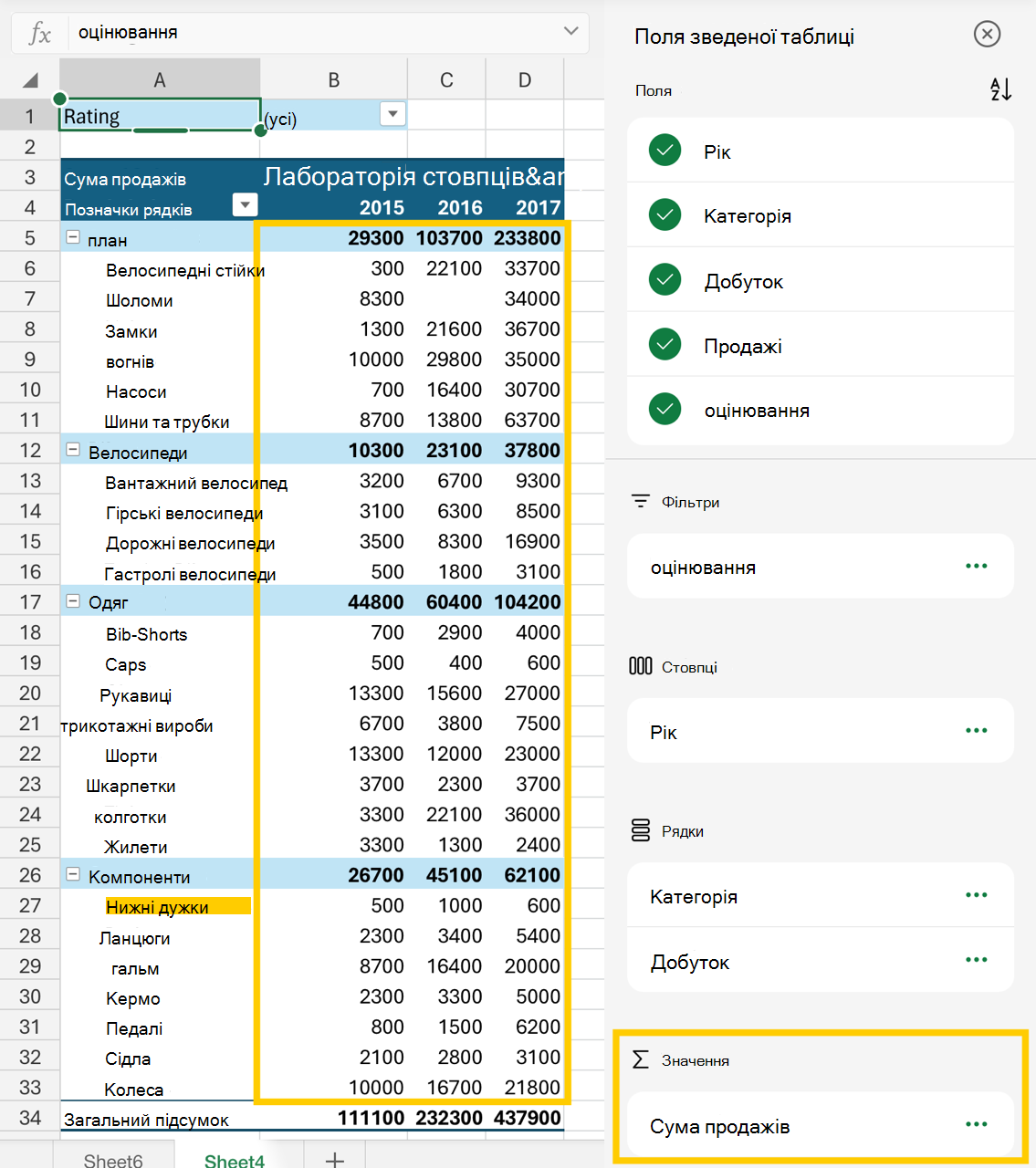Використання списку полів для впорядкування полів у зведеній таблиці
Застосовується до
Після створення зведеної таблиці відобразиться список полів. Макет зведеної таблиці можна змінити, додавши та впорядкуючи її поля. Якщо потрібно відсортувати або відфільтрувати стовпці даних, які відображаються у зведеній таблиці, див. статті Сортування даних у зведеній таблиці та Фільтрування даних у зведеній таблиці.

Список полів має з'явитися, якщо клацнути будь-де у зведеній таблиці. Якщо клацнути у зведеній таблиці, але список полів не відображається, відкрийте її, клацнувши будь-де у зведеній таблиці. Потім на стрічці з'явиться контекстна вкладка Знаряддя для зведених таблиць і натисніть кнопку Аналізувати список полів>.
У списку полів є розділ полів, у якому можна вибрати поля, які потрібно відобразити у зведеній таблиці, і розділ Області (внизу), у якому ці поля можна впорядкувати так, як потрібно.
Порада.: Щоб змінити спосіб відображення розділів у списку полів, натисніть кнопку Знаряддя ,
Щоб додати поля до зведеної таблиці, установіть прапорець поруч з іменами полів, щоб розташувати їх у стандартній області списку полів.
Примітка.: Зазвичай, нечислові поля додаються до області Рядки, числові поля додаються до області Значення, а ієрархії дати й часу онлайнової аналітичної обробки (OLAP) додаються до області Стовпці.
Використовуйте розділ областей (у нижній частині) списку полів, щоб перевпорядкувати поля потрібним чином, перетягуючи їх між чотирма областями.
Поля, які розміщуються в різних областях, відображаються у зведеній таблиці таким чином:
-
Поля області фільтрів відображаються як фільтри звіту верхнього рівня над зведеною таблицею, наприклад:
-
Поля області стовпців відображаються як підписи стовпців у верхній частині зведеної таблиці, наприклад:
Залежно від ієрархії полів стовпці може бути вкладено в інші стовпці, що мають вищу позицію.
-
Поля області рядків відображаються як підписи рядків у лівій частині зведеної таблиці, наприклад:
Залежно від ієрархії полів рядки може бути вкладено в інші рядки, що мають вищу позицію.
-
Поля області значень у зведеній таблиці відображаються як зведені числові значення, наприклад:
Якщо в області кілька полів, порядок можна змінити, перетягнувши поля в потрібне положення.
Щоб видалити поле зі зведеної таблиці, перетягніть його за межі розділу областей. Ви також можете видалити поля, клацнувши стрілку вниз поруч із полем і вибравши команду Видалити поле.
Список полів має з'явитися, якщо клацнути будь-де у зведеній таблиці. Якщо клацнути у зведеній таблиці, але список полів не відображається, відкрийте її, клацнувши будь-де у зведеній таблиці. Потім на стрічці з'явиться контекстна вкладка Знаряддя для зведених таблиць і натисніть кнопку Аналізувати список полів>.
У списку полів є розділ полів, у якому можна вибрати поля, які потрібно відобразити у зведеній таблиці, і розділ Області (внизу), у якому ці поля можна впорядкувати так, як потрібно.
Щоб додати поля до зведеної таблиці, установіть прапорець поруч з іменами полів, щоб розташувати їх у стандартній області списку полів.
Примітка.: Зазвичай, нечислові поля додаються до області Рядки, числові поля додаються до області Значення, а ієрархії дати й часу онлайнової аналітичної обробки (OLAP) додаються до області Стовпці.
Використовуйте розділ областей (у нижній частині) списку полів, щоб перевпорядкувати поля потрібним чином, перетягуючи їх між чотирма областями.
Поля, які розміщуються в різних областях, відображаються у зведеній таблиці таким чином:
-
Поля області фільтрів відображаються як фільтри звіту верхнього рівня над зведеною таблицею, наприклад:
-
Поля області стовпців відображаються як підписи стовпців у верхній частині зведеної таблиці, наприклад:
Залежно від ієрархії полів стовпці може бути вкладено в інші стовпці, що мають вищу позицію.
-
Поля області рядків відображаються як підписи рядків у лівій частині зведеної таблиці, наприклад:
Залежно від ієрархії полів рядки може бути вкладено в інші рядки, що мають вищу позицію.
-
Поля області значень відображаються як зведені числові значення у зведеній таблиці, наприклад:
Якщо в області кілька полів, порядок можна змінити, перетягнувши поля в потрібне положення.
Щоб видалити поле зі зведеної таблиці, перетягніть його за межі розділу областей. Ви також можете видалити поля, клацнувши стрілку вниз поруч із полем і вибравши команду Видалити поле.
Список полів має з'явитися, якщо клацнути будь-де у зведеній таблиці. Якщо клацнути у зведеній таблиці, але список полів не відображається, відкрийте її, клацнувши будь-де у зведеній таблиці. Потім на стрічці з'явиться контекстна вкладка Знаряддя для зведених таблиць і натисніть кнопку Аналізувати список полів>.<IMG_11> нові
У списку полів є розділ полів, у якому можна вибрати поля, які потрібно відобразити у зведеній таблиці, і розділ Області (внизу), у якому ці поля можна впорядкувати так, як потрібно.
Щоб додати поля до зведеної таблиці, установіть прапорець поруч з іменами полів, щоб розташувати їх у стандартній області списку полів.
Примітка.: Зазвичай, нечислові поля додаються до області Рядки, числові поля додаються до області Значення, а ієрархії дати й часу онлайнової аналітичної обробки (OLAP) додаються до області Стовпці.
Використовуйте розділ областей (у нижній частині) списку полів, щоб перевпорядкувати поля потрібним чином, перетягуючи їх між чотирма областями.
Поля, які розміщуються в різних областях, відображаються у зведеній таблиці таким чином:
-
Поля області фільтрів відображаються як фільтри звіту верхнього рівня над зведеною таблицею, наприклад:
-
Поля області стовпців відображаються як підписи стовпців у верхній частині зведеної таблиці, наприклад:
Залежно від ієрархії полів стовпці може бути вкладено в інші стовпці, що мають вищу позицію.
-
Поля області рядків відображаються як підписи рядків у лівій частині зведеної таблиці, наприклад: 16c
Залежно від ієрархії полів рядки може бути вкладено в інші рядки, що мають вищу позицію.
-
Поля області значень відображаються як зведені числові значення у зведеній таблиці, наприклад: 17c
Зведена таблиця на пристрої iPad доступна для користувачів, які працюють у програмі Excel на пристрої iPad версії 2.82.205.0 і новіших. Щоб отримати доступ до цієї функції, переконайтеся, що програму оновлено до останньої версії через App Store.
Якщо список полів більше не відображається, перейдіть на вкладку Зведена таблиця , проведіть пальцем вліво та виберіть пункт Список полів , щоб відобразити список полів.
У списку полів є розділ полів, у якому можна вибрати поля, які потрібно відобразити у зведеній таблиці, і розділ Області (внизу), у якому ці поля можна впорядкувати так, як потрібно.
Щоб додати поля до зведеної таблиці, установіть прапорець поруч з іменами полів, щоб розташувати їх у стандартній області списку полів.
Примітка.: Зазвичай нечислові поля додаються до області Рядки , поля дати й часу додаються до області Стовпці , а числові поля – до області Значення .
Використовуйте розділ областей (у нижній частині) списку полів, щоб перевпорядкувати поля потрібним чином, перетягуючи їх між чотирма областями.
Поля, які розміщуються в різних областях, відображаються у зведеній таблиці таким чином:
-
Поля області Фільтри відображаються як фільтри звіту верхнього рівня над зведеною таблицею:
-
Поля області Стовпці відображаються як Підписи стовпців угорі зведеної таблиці, як показано нижче.
Залежно від ієрархії полів стовпці може бути вкладено в інші стовпці, що мають вищу позицію.
-
Поля області Рядки відображаються як Позначки рядків ліворуч зведеної таблиці:
Залежно від ієрархії полів рядки може бути вкладено в інші рядки, що мають вищу позицію.
-
Поля області Значення відображаються як зведені числові значення у зведеній таблиці:
Додаткові відомості
Створення зведеної таблиці на основі даних аркуша
Створення зведеної таблиці на основі зовнішніх даних
Створення зведеної таблиці для аналізу даних у кількох таблицях
Потрібна додаткова довідка?
Ви завжди можете поставити запитання експерту в спільноті Tech у розділі Excel чи отримати підтримку в спільнотах.